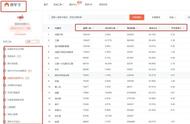1、【BOOTREC /SCANOS】:用于扫描安装成功后有引导记录了的操作系统;
2、【BOOTREC /FIXMBR】:用于修复传统引导的MBR记录;
3、【BOOTREC /FIXBOOT】:用于修复损坏的扇区引导;
4、【BOOTREC /REBUILDBCD】:用于重建修复BCD引导记录。
注意:“/”前有一个空格!
第四步:执行完以上的命令后,再次输入【bcdedit /enum】命令检查是否成功重建引导。假若重建成功,你将看到如下图所示的提示:

第五步:重启计算机,你就可以正常进入系统啦!
但有的朋友是电脑小白,担心会弄错命令,就想着直接重装系统算了。那么重装系统又该怎么操作呢?

首先做好准备工作,也就是制作U盘启动盘和下载好win10系统的镜像文件。
如何制作U盘启动盘?
1、下载U盘启动盘制作工具,完成后解压安装;

2、安装完成后打开程序,插入一个4G以上的U盘,默认选项点击【一键制作成USB启动盘】,等待制作完毕即可;
3、在微软官网或者MSDN下载好镜像文件,并将其拷贝至U盘启动盘目录下。到这里,我们的准备工作就完成了。
如何重装系统?
1、将U盘启动盘插入到电脑的USB接口,重启计算机,在出现开机画面的时候迅速按下U盘启动快捷键,进入到优先选择界面后,选择带有USB字样的选项就可以了,也就是说将U盘设置为开机首选;